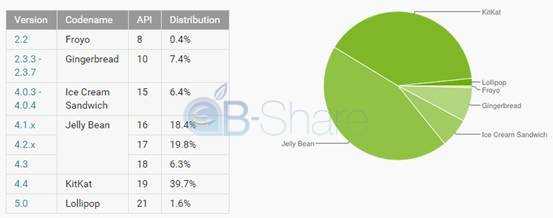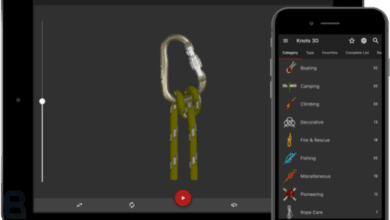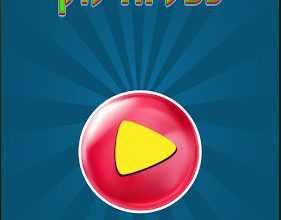אמנם עבר זמן מאז המאמר האחרון "מניפסט והגדרות". אבל עדיף עכשיו מאשר בכלל לא.

לאחר שאנחנו כבר יודעים איך להציג מידע, לשמור אותו, לעצב אותו. זה הזמן ללמוד איך לגרום לו להיות דינאמי וכיפי לכל גולש.
הגאוניות היום באפליקציות המובילות זה כמובן הנוחות למשתמש. ככל שיהיה יותר נוח – כך המשתמש יירצה להישאר באפליקציה ולהנות ממנה כמה שיותר.
זכרו: ממשק נוח יותר = יותר לקוחות.
אנימציות:
ראשית כל, נקרא לתמונה/טקסט/כפתור בשמו:
ImageView aniView = (ImageView) findViewById(R.id.imageView1);
לאחר מכן, נגדיר לאותו aniView תזוזה בציר ה- Y ו- FADEIN. וזהו הקוד במלואו:
ObjectAnimator mover = ObjectAnimator.ofFloat(aniView, "translationY", 400f, 0f); mover.setDuration(3500); ObjectAnimator fadeIn = ObjectAnimator.ofFloat(aniView, "alpha", 0f, 1f); fadeIn.setDuration(3500); AnimatorSet animatorSet = new AnimatorSet(); animatorSet.play(fadeIn).with(mover); animatorSet.start();
במידה וברצונכם לשנות את ציר ה- Y לציר ה- X רישמו : translation.
במידה ואתם רוצים לשנות את ה- FADEIN ל- FADEOUT – החליפו בין ה- 0f ל- 1f.
במידה ואתם רוצים אך ורק דבר אחד מבין השניים, הסירו אחת משתי שורות הקוד.
החלפה כל שתי שניות:
סוג אנימציה נוסף זו החלפה בכל שתי שניות של התמונה עצמה/הרקע שלה.
כך יכולה להיווצר הרגשה של תזוזה על המסך. הקוד הוא להלן, שלבו גם אותו כרגיל ב- onCreate:
boolean whichColor = true;
Button btn = (Button) findViewById(R.id.btn);
new Thread(new Runnable() {
public void run() {
while (true) {
try {
Thread.sleep(100);
} catch (InterruptedException e) {
e.printStackTrace();
}
if (whichColor)
btn.setBackgroundColor(Color.BLACK);
else
btn.setBackgroundColor(Color.BLUE);
whichColor = !whichColor;
}
}
}).start();לאחר שלמדנו כל כך הרבה ונכנסתם לעולם האנדרואיד בצורה חלקה – בשיעור הבא נגיע ליישורת האחרונה,
נלמד איך להעלות את האפליקציה שלכם לגוגל סטור.